Bienvenido a la formación "Animación en After Effects" de PSD-Tutorials.de. Soy Philipp Sniechota y te guiaré a través de la formación..webp?tutkfid=56215)
Me gustaría sumergirte en el mundo de la animación utilizando un proyecto práctico y ver lo que es importante para una buena animación.
Utilizaremos After Effects como un conjunto de herramientas, como un instrumento, y no nos ocuparemos de los aspectos básicos. No vamos a aprender a crear composiciones, utilizar áreas de color o aplicar efectos, pero vamos a ver lo que hace una buena animación. Los conocimientos que se adquieren aquí se pueden transferir a muchas otras áreas. Ni siquiera tienes que pensar en After Effects 2D. Va todo el camino a 3D e incluso animación de personajes.
Esta formación es interesante para cualquiera que esté interesado en el diseño de movimiento y tenga que ver con la animación en su trabajo.
Haremos juntos un proyecto que he llamado "Animación fácil". Vamos a hacer un corto trailer que trata de la animación en sí. Vamos a establecer, pieza por pieza, qué son los movimientos bonitos, qué es importante y qué reglas se pueden observar y aplicar en After Effects. Se tratará de cómo funciona esta realización, qué consejos y trucos tengo guardados y qué hay que tener en cuenta.
El proyecto práctico es estilísticamente muy reducido. Sólo trabajé con dos colores, no creé ninguna ilustración grande y, en general, mantuve todo muy sencillo. En cuanto al estilo, también me remonté a la época en que las imágenes aprendían a andar.
Las técnicas de animación que te enseño existen desde hace casi 100 años y las utilizan desde entonces Walt Disney, Pixar y los demás grandes estudios de animación.
Quiero explorar este mundo contigo de una forma lo más desglosada posible para que al final entiendas la quintaesencia de la buena animación. Con la práctica, porque eso también forma parte de ella, al final podrás enriquecer bastante tus proyectos de imagen en movimiento.
Con esto en mente, espero que disfrutes de esta formación, que pases un rato instructivo, y te veré de nuevo dentro de un momento cuando se trate de los fundamentos de la animación, a saber, la obra básica de Walt Disney, las "Reglas de Disney - Parte 1" y luego seguiremos con el concepto del color.
Antes de empezar y sumergirnos en After Effects, me gustaría decir unas frases sobre el concepto, es decir, unas frases sobre lo que hay que hacer antes de empezar.
Debes pensar en la dirección que quieres tomar estilísticamente y en el aspecto o estado de ánimo que quieres transmitir.
En este caso, he pensado que nos alejaríamos de los motion graphics de alto brillo y de las esferas resplandecientes que hoy conocemos de Sky y de la televisión estadounidense. Retrocedamos a la época en que empezó la animación, a los tiempos de los dibujos animados y las reglas de Disney, y demos a nuestro vídeo un aspecto de dibujos animados.
Por supuesto, no queremos realizar un dibujo animado porque sería demasiado complejo y además queremos trabajar con After Effects. Así que utilizamos el estilo de los dibujos animados y luego lo realizamos en After Effects. ¿Qué nos ayuda a hacerlo?
Primer paso
En este caso, ya me he decidido por una fuente manuscrita. Esta fuente no está dibujada a mano por mí, sino que es una fuente que puedes encontrar bajo el nombre de Amatic en fontsquirrel.com. Muchas gracias a su creador, Vernon Adams.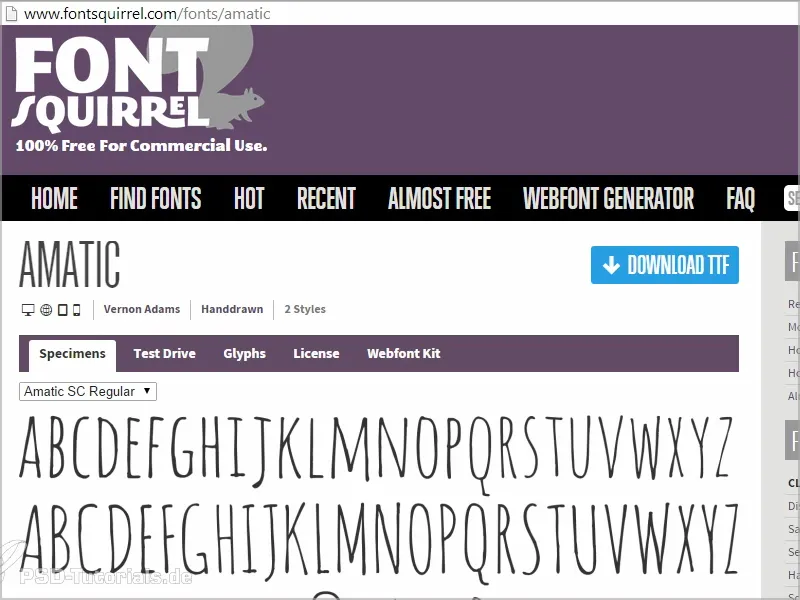
Tenemos letras mayúsculas y minúsculas, todas escritas en mayúsculas, pero esto nos da dos variantes de fuente. Las minúsculas son versiones redibujadas de las mayúsculas.
Una hermosa fuente que funciona muy bien animada.
Te mostraré cómo hacerlo en uno de los siguientes tutoriales para que parezca que cada fotograma ha sido redibujado.
Para ello, primero descargo esta fuente y la instalo.
Segundo paso
Para captar aún más la sensación en la que las imágenes aprenden a caminar y comienza la película, alrededor de 1900, decidí ir también en esa dirección musicalmente. Ragtime recuerda a Charly Chaplin, Dick & Doof y todos esos primeros intentos de telefilmes y, por supuesto, a la industria de la animación.
Encontré la pieza adecuada en Incompetech.com, de Kevin MacLleod. Es un gran tipo, lleva por aquí desde marzo de 2006 y abarca bastantes temas y estilos en sus páginas. El último material en particular es genial y también ha grabado el "Fig Leaf Rag", un clásico de Scott Joplin para el cine mudo.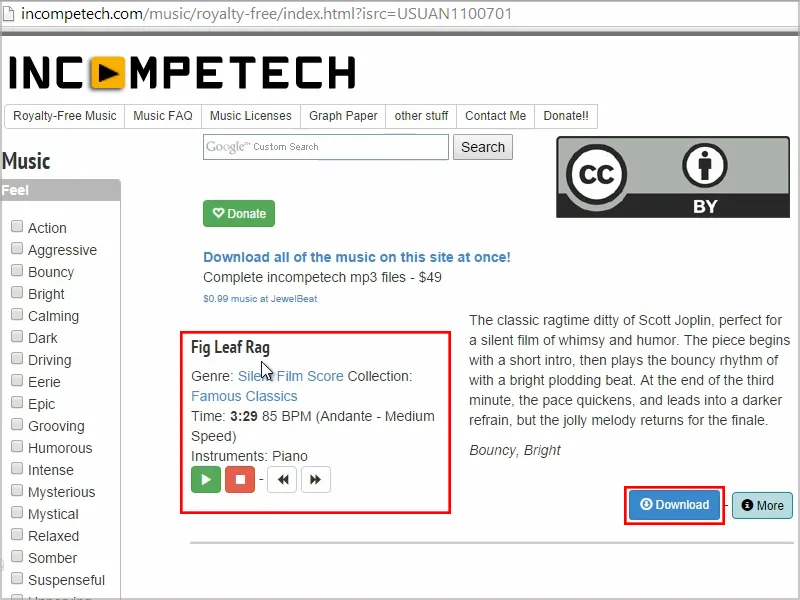
Es exactamente el estilo que buscaba. La pieza también tiene bellos acentos, lo que siempre es bueno para la animación. Así que tenemos ciertas partes que van con la música. En esas partes podemos animar fantásticamente y casi construir capítulos.
Descargo la pieza musical.
Tercer paso
En cuanto al color, decidí mantenerlo relativamente reducido al azul en combinación con el amarillo, de modo que sólo utilizamos dos colores que son complementarios entre sí y, por tanto, destacan muy bien el uno del otro.
En este caso, también funciona muy bien en el otro sentido, es decir, letras amarillas sobre fondo azul o letras azules sobre fondo amarillo. Puedo jugar con esto, dividir el vídeo y crear capítulos cambiando los dos colores en medio de la animación, por ejemplo para crear un divisor visual entre la posición explicativa y la interrogativa. Esto funciona muy bien en estos casos.
Paso 4
Primero creamos el archivo de proyecto para poder animar bien y concentrarnos en ello.
Abrimos After Effects y cogemos el "Fig Leaf Rag" directamente de la carpeta de sonido y lo importamos a After Effects..webp?tutkfid=56220)
La duración sigue apareciendo aquí como 3:29, pero el vídeo no durará tanto, por supuesto. Terminaremos la pieza después de medio minuto aproximadamente.
Paso 5
Para empezar, arrastramos "Fig Leaf Rag" al icono de composición y generamos una composición.
Compruebo los ajustes de la composición haciendo clic con el botón derecho o Ctrl+K. Aquí todo está perfecto: utilizamos la configuración por defecto: 720 25, es decir, medio HD con 25 fotogramas por segundo (frecuencia de imagen), porque estamos en Europa.
Dejemos la longitud como está, así tenemos espacio hasta atrás. No tenemos que preocuparnos de eso todavía. Confirmamos con OK.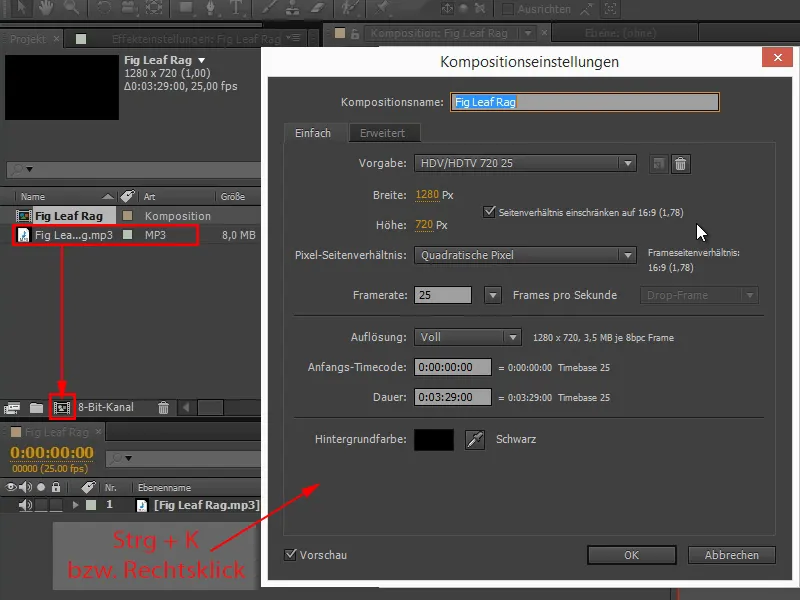
Paso 6
La fuente está instalada y configurada: Amatic SC.
Yo escribo "Animation made easy" y pongo el tamaño de la fuente un poco más grande.
Un pequeño consejo en este punto: Yo siempre intentaría ajustar el tamaño de la fuente en el panel de control. Sigo viendo a gente que escribe texto y luego lo agarra con los tiradores y mantiene pulsada la tecla Mayúspara agrandarlo. No recomiendo hacer esto, porque todo lo que has hecho en realidad es cambiar la escala de la capa. Esto no es un problema en términos de calidad, porque los textos están basados en vectores en After Effects, pero es un poco difícil si quieres diseñar diferentes textos de manera uniforme - porque nunca deberías tener demasiados tamaños de fuente. Y entonces se hace difícil hacerlos del mismo tamaño.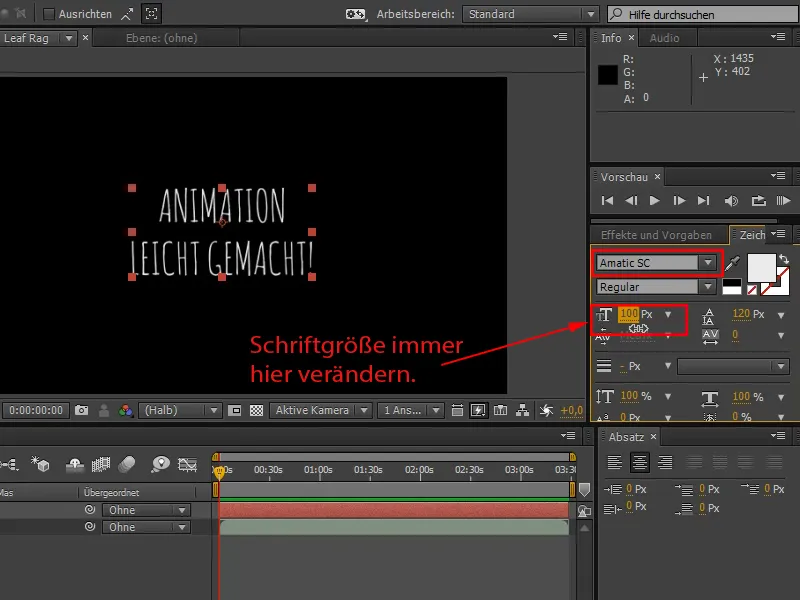
Yo reservaría el escalado para el aumento y el zoom. Para la maquetación creativa y básica, recomiendo la paleta de caracteres y el tamaño de fuente.
Tengo otro consejo para ti cuando trabajes con texto:
Si mueves el cursor dentro del texto, puedes ajustar el espaciado entre las letras individuales, es decir, el espaciado (también conocido como espaciado o kerning), con gran detalle.
Sigo viendo a gente que utiliza el control deslizante del panel de control -si selecciono todo, tengo toda la gama aquí- e intenta kernear el texto. Es una forma masoquista de hacerlo. Con las teclas Alt+flecha izquierda o derecha, puedo hacerlo todo muy cómodamente y quedarme en medio del texto. Puedo espaciar el texto hasta que me guste.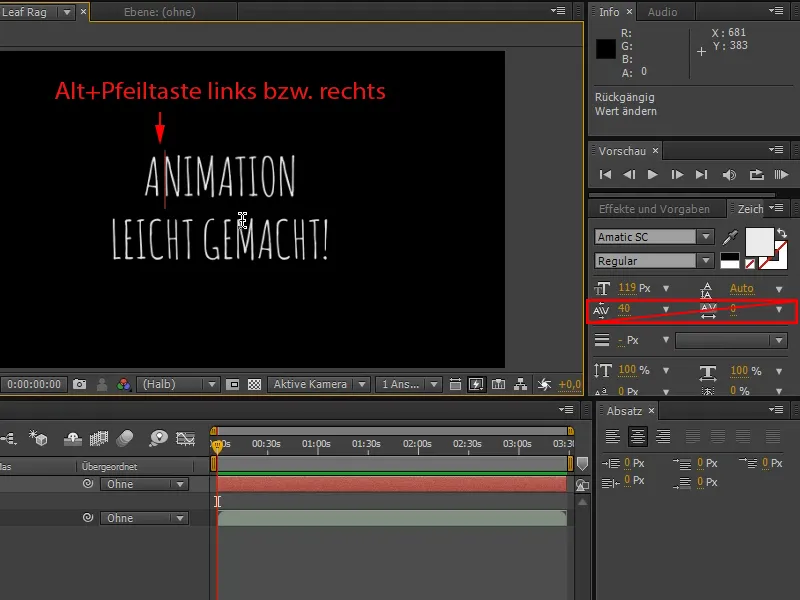
En nuestro caso, un espaciado un poco raro no supone ninguna diferencia, porque de todas formas estamos en el estilo de escritura a mano y el espaciado perfecto no es tan necesario aquí como lo sería con una sans Serif.
Paso 7
Ahora me gustaría cambiar el interlineado. Una vez más, hay un control deslizante, o puede hacer triple clic en la segunda línea para resaltar toda la línea.
A continuación, puede colocar la línea como desee manteniendo pulsada la tecla Alty utilizando las teclas de flecha arriba y abajo.
El tamaño automático también se aplica directamente y disminuye gradualmente, lo que personalmente me resulta mucho más cómodo.


